Tu gribi savas fotogrāfijas pacelt uz jaunu līmeni? „Krimilook“ piedāvā unikālu un intensīvu smalku izskatu, kas padara tavas bildes izcilas. Šajā rokasgrāmatā mēs parādīsim, kā ar Camera-Raw filtru veikt galīgās izmaiņas Photoshop. Mērķis ir uzlabot savu attēlu pēdējā posmā, lai tas izskatītos patiešām pabeigts un profesionāls.
Galvenie secinājumi
- Camera-Raw filtrs piedāvā daudzveidīgas iestatījumu iespējas konkrētām izmaiņām.
- Slāņu apvienošana vienā, kas tiek izmantota kā Smartobjekts, atvieglo darbu.
- Veicot precīzas izmaiņas gaismās, ēnās, skaidrībā un krāsās, tu iegūsi vēlamo izskatu.
Solī pa solim rokasgrāmata
Lai iegūtu Krimilook, rūpīgi seko šiem soļiem:
Vispirms tu sāk ar to, ka apkopo savus rediģētos slāņus gala attēlam. Dodies uz augšējo slāni savā slāņu panelī un vienlaikus nospied Alt + Shift + E, lai visu redzamo apvienotu jaunā slānī. Windows lietotājiem komanda ir Ctrl + Alt + Shift + E. Nosauc šo jauno slāni par „Fināls“.
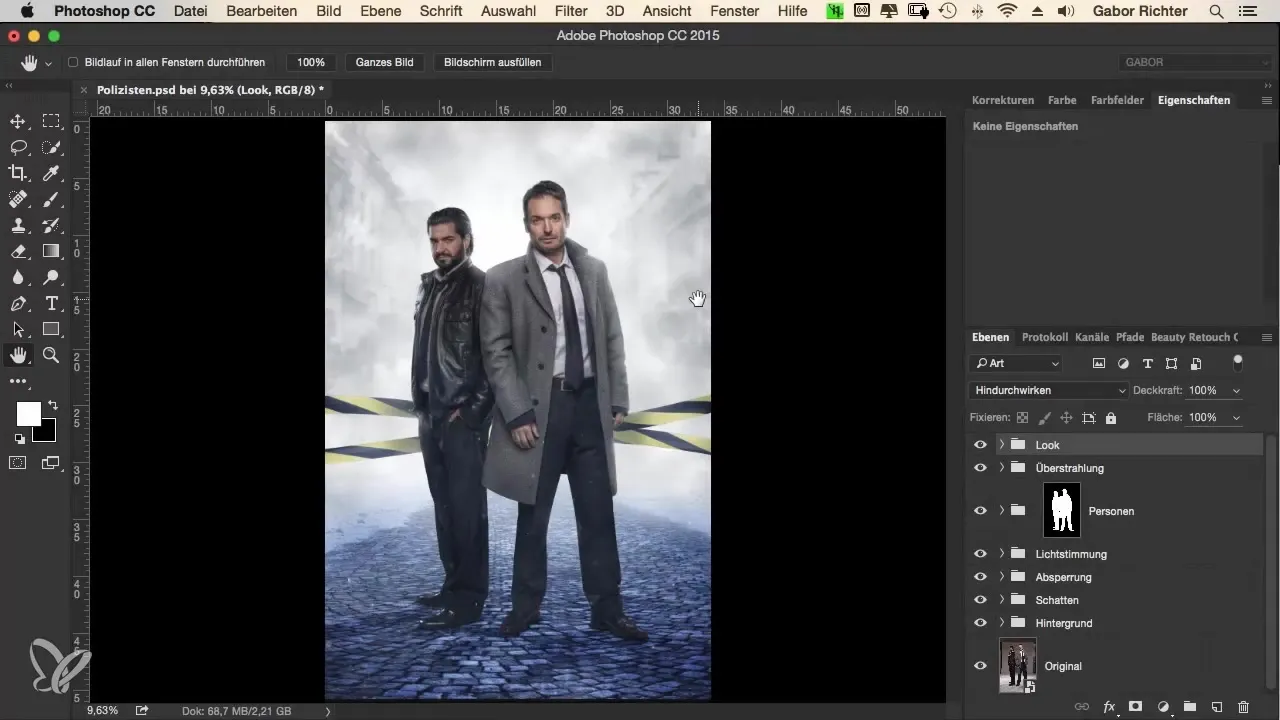
Tagad tu pārveidosi šo slāni par Smartobjektu. Tas ir īpaši svarīgi, jo tu vari jebkurā laikā atsaukt izmaiņas, neietekmējot oriģinālo slāni. Lai izveidotu Smartobjektu, ar peles labo pogu noklikšķini uz slāņa un izvēlies attiecīgu opciju no konteksta izvēlnes.
Kad tev ir tavs Smartobjekts, tu pielietosi Camera-Raw filtru. Tam orientējies uz „Filtrs“ augšējā izvēlnē un izvēlies „Camera Raw filtrs“. Tas atvērs Camera Raw paneļu, kur tu atradīsi dažādus pielāgojumu variantus.
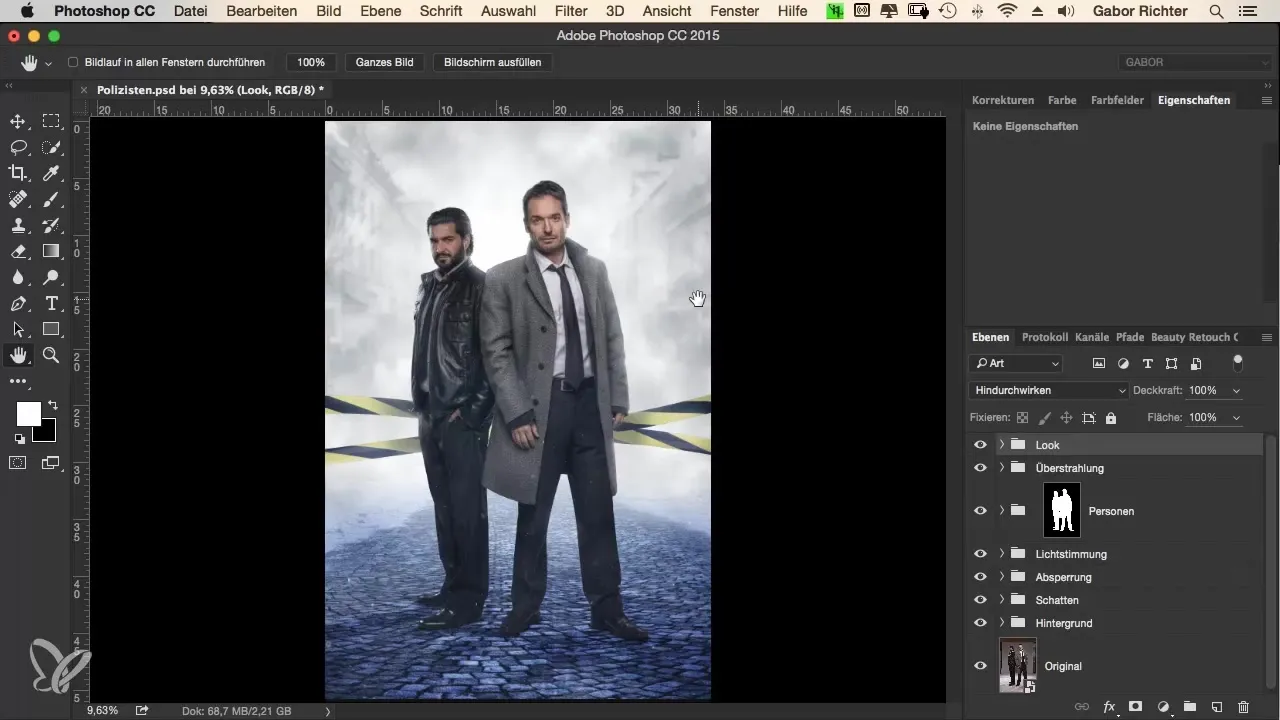
Tevis pirmais pielāgojums notiek gaismās. Nedaudz pārvieto gaismu slēdzi uz labo, ideālā gadījumā uz apmēram +10. Tas nodrošinās, ka tu attēlā iekļauj vairāk baltās krāsas, piešķirot attēlam vairāk gaismas un struktūras.
Tagad mēs pārejām pie ēnām. Arī šeit tu veiksi mazas izmaiņas un uzstādi vērtību uz +9. Šis iestatījums nodrošinās, ka krāsas izskatās dzīvīgākas, nepadarot attēlu pārspīlētu.
Nākamais ir palielināt skaidrību. Uzstādi skaidrības vērtību apmēram uz +10, kas akcentēs tavu attēlu kontūras un piešķirs detaļām spēcīgāku izteiksmību.
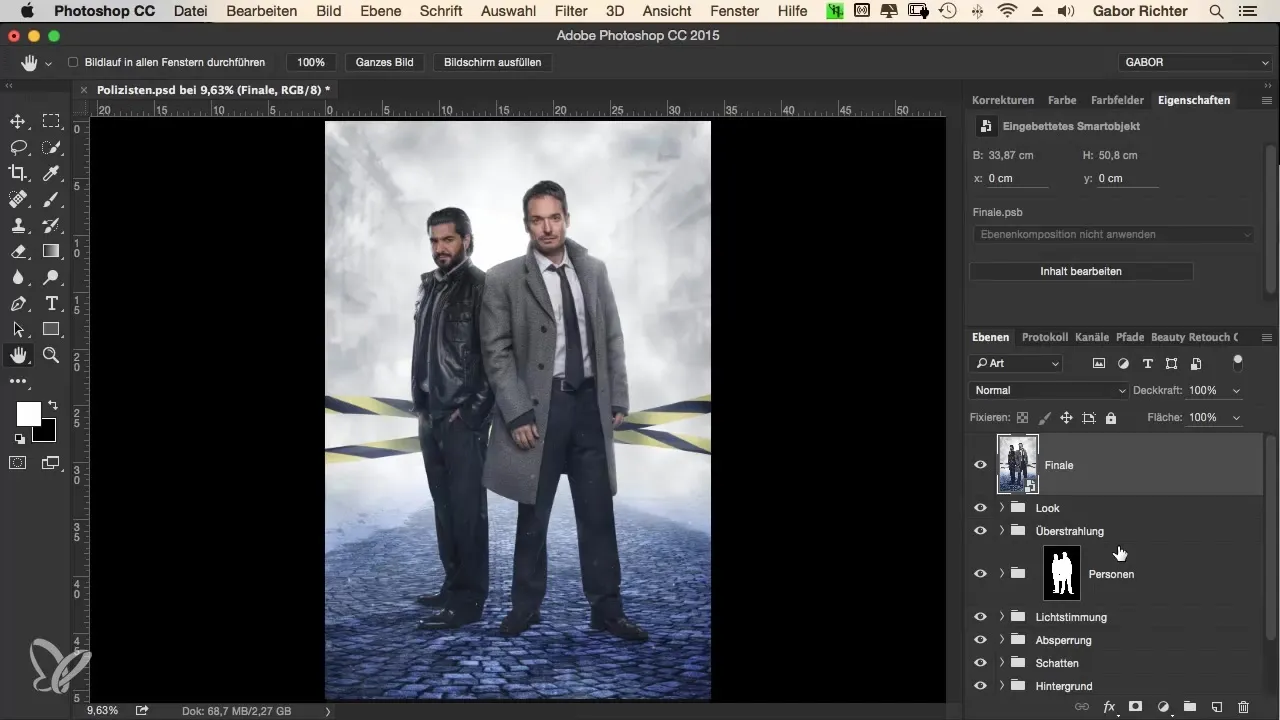
Krāsas ir tikpat svarīgas. Izvēlies dinamiku ar vērtību apmēram +10, lai nedaudz izceltu vājās krāsas, nepadarot attēlu pārāk piesātinātu.
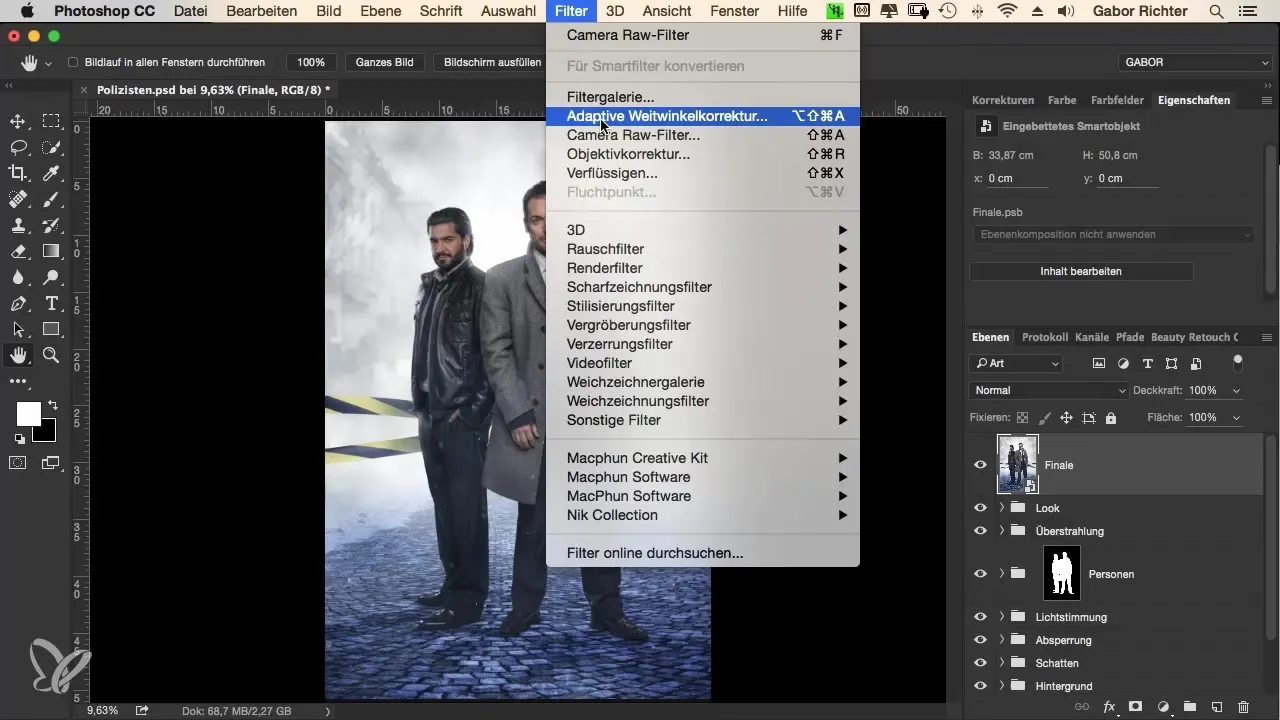
Vēl viens solis ir uzstādīt melnā krāsas slēdzi uz +30. Šis pielāgojums nedaudz ierobežo attēla kontrastu, piešķirot kopējam izskatam vairāk mīkstuma.
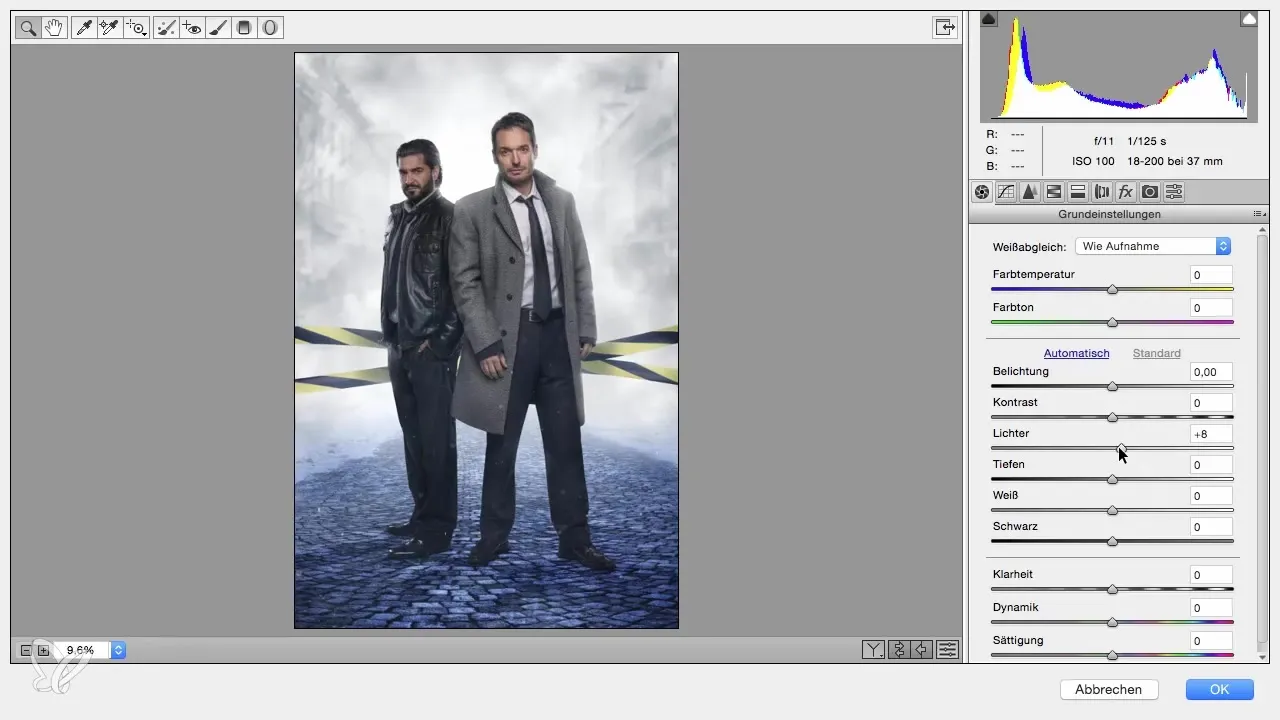
Lai kopumā izkāptu attēlu, izmanto asuma slēdzi. Uzstādi rādiusu uz 0,5 un apmēram 70 uz daudzuma. Pārliecinies, ka tu nepārliecina asumu. Vienkārši pārbaudi attēlu ar tuvinājumu, lai pārliecinātos, ka visas detaļas ir skaidras un izteiksmīgas.
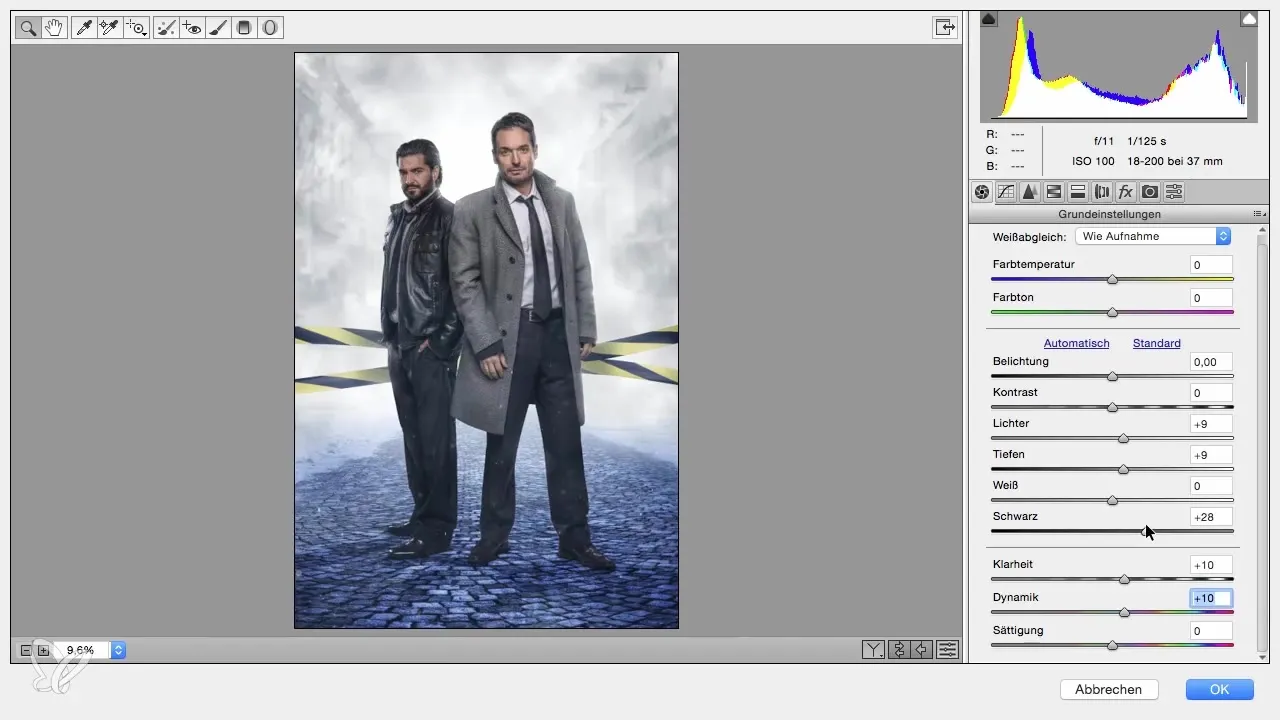
Tagad apskati HSL logu (Hue, Sattva, Gaismas intensitāte). Šeit tu vari selektīvi kontrolēt krāsas. Sāc ar apelsīnu toņu spilgtuma palielināšanu sejā par +15. Tas padarīs ādas pielāgojumu maigāku un dzīvīgāku.
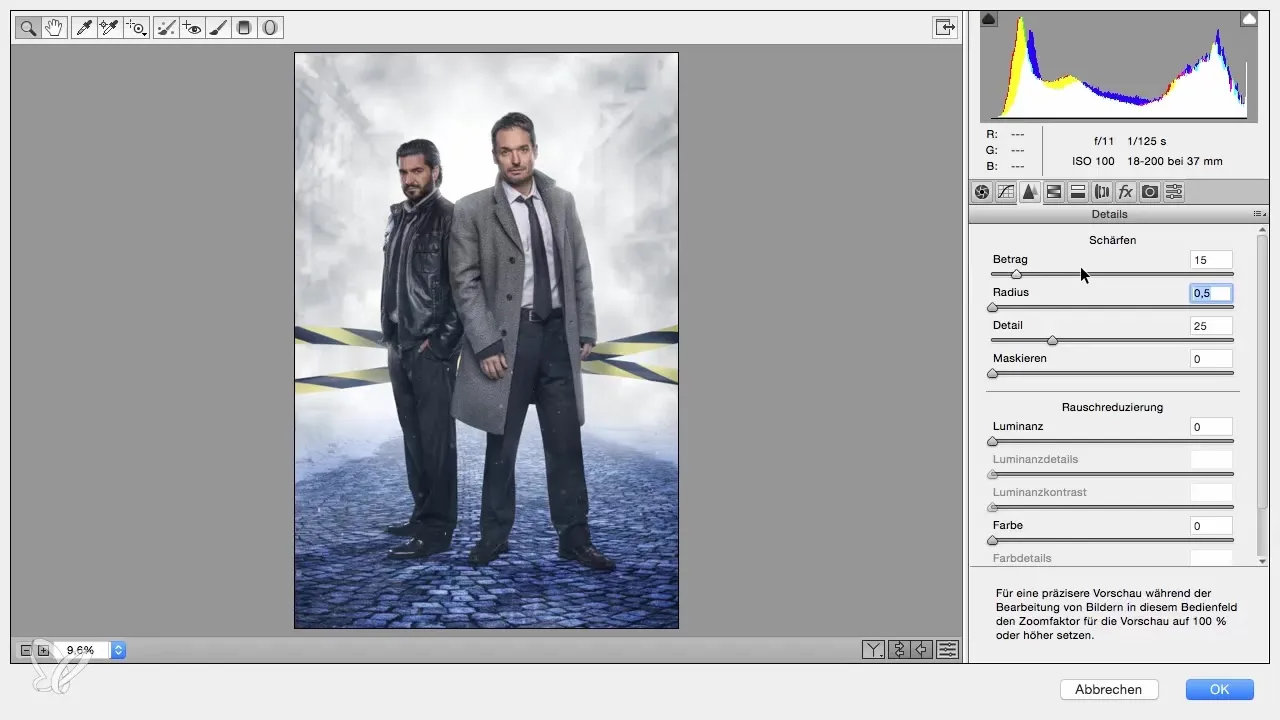
Pārej pie zilo toņu un palielini tos par +20, vienlaikus samazinot zilo toņu piesātinājumu par -10. Tā tu izveidosi harmonisku līdzsvaru attēlā.
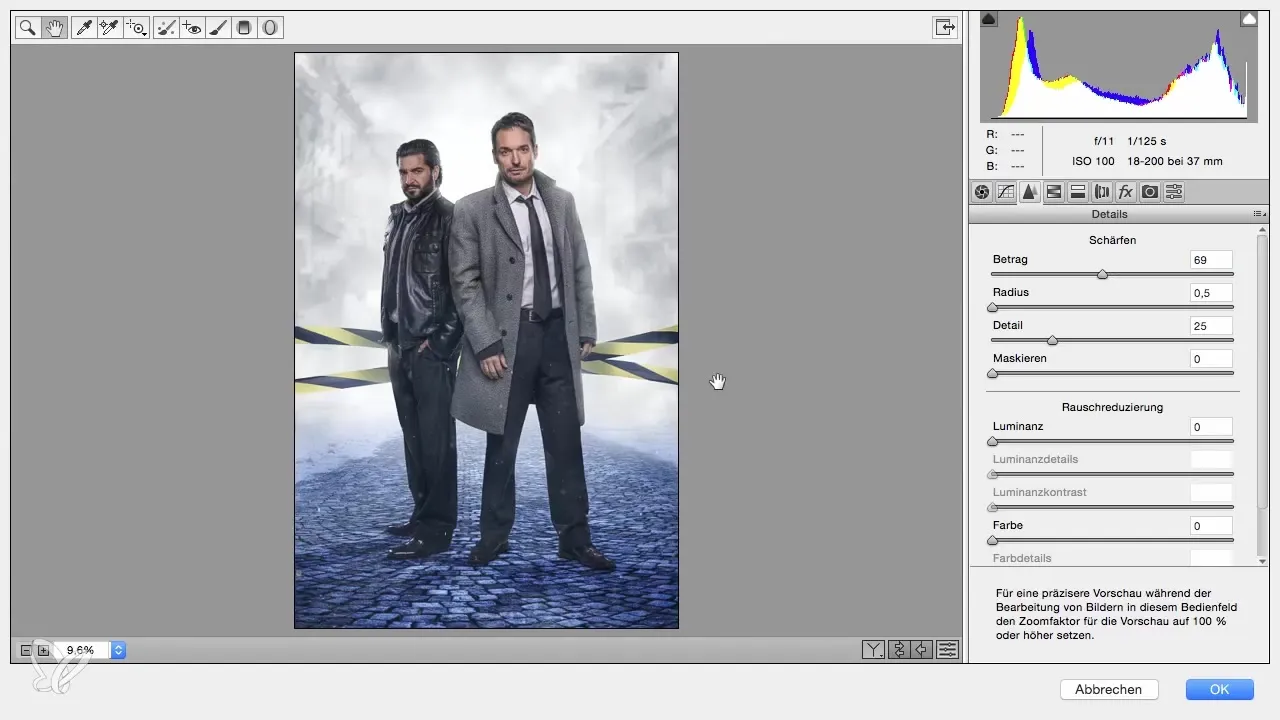
Viens pēdējais pārbaudīšanas solis pirms attēla pabeigšanas ir nedaudz aptumšot dzeltenos toņus. Uzstādi šo vērtību uz -15, lai vēlreiz uzsvērtu kontrastu un dziļumu.
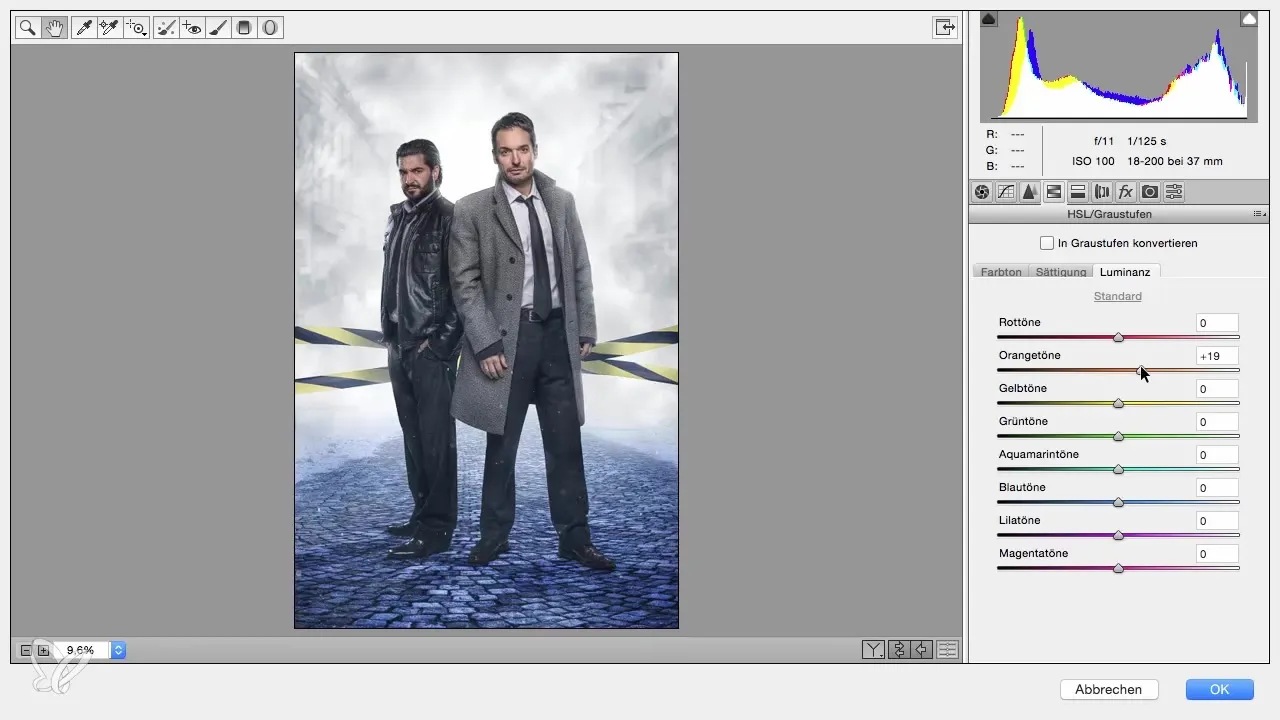
Pēc tam, kad esi veicis visus pielāgojumus, noklikšķini uz „OK“, lai saglabātu savas izmaiņas. Tagad tu esi atpakaļ Photoshop, un tu vari salīdzināt rezultātu ar savu oriģinālo attēlu. Tā tu iegūsi priekšstatu par galvenajām izmaiņām un pielāgojumiem, ko esi veicis.
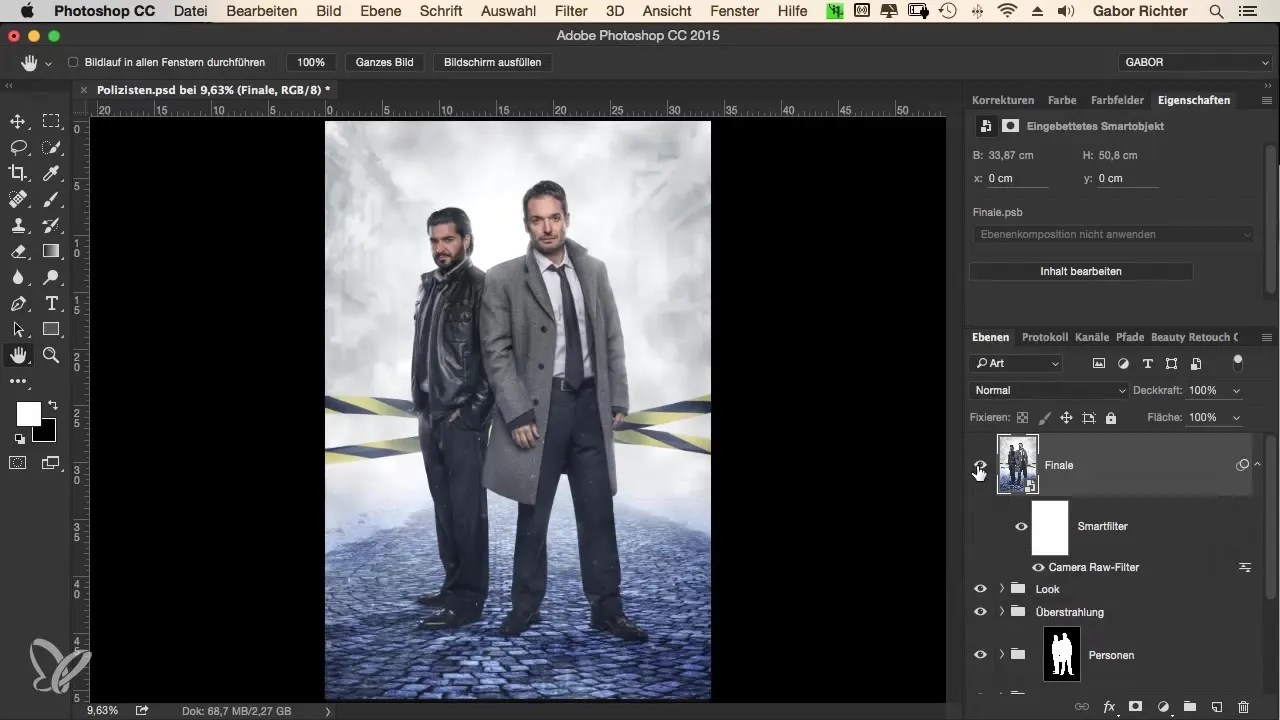
Finālā versija kļūst ievērojamāk pievilcīga, pateicoties šiem soļiem. Tagad tu vari lepoties ar rezultātu, kas pateicoties šīm pēdējām niansēm iegūst profesionālu izskatu.
Kopsavilkums – Perfektais Krimilook – solis pa solim līdz optimālam attēlam Photoshop
Izmantojot Camera-Raw filtru Photoshop, tu vari efektīvi optimizēt savas bildes. Katrs detalizētā pielāgojums, ko tu esi veicis, veido profesionālu kopskatu, kas ir gan aizraujošs, gan harmonisks. Izmanto filtra iespējas, lai gūtu radošus un pievilcīgus rezultātus.
Bieži uzdotie jautājumi
Kā es varu atvērt Camera-Raw filtru?Tu vari atvērt Camera-Raw filtru, noklikšķinot uz „Filtrs” izvēlnē un izvēloties „Camera Raw filtrs”.
Kādi ir Smartobjektu ieguvumi Photoshop?Smartobjekti ļauj veikt nedestruktīvas izmaiņas, lai tu vari jebkurā laikā atsaukt izmaiņas.
Kā es varu pielāgot attēla asumu?Tu vari pielāgot asumu, iestatot asuma slēdzi Camera-Raw logā. Pārliecinies, ka tu nosaki daudzumu un rādiusu atbilstoši savām vajadzībām.
Kā HSL iestatījumi ietekmē attēlu?Ar HSL iestatījumiem tu vari selektīvi kontrolēt krāsas, pielāgojot krāsu, piesātinājumu un gaismas intensitāti, kas rada harmonisku izskatu.
Kāds ir Krimilook mērķis?Krimilook mērķis ir uzlabot attēlus ar intensīvu un dramatisku efektu, lai radītu īpašu atmosfēru.


